Chưa có sản phẩm trong giỏ hàng.
Chào mừng bạn đến với hướng dẫn chi tiết về cách tải và cài đặt Windows cho mainboard Huananzhi X99 từ Phan Rang Soft! Mainboard Huananzhi X99 là một lựa chọn phổ biến cho những ai muốn xây dựng một hệ thống PC mạnh mẽ với chi phí hợp lý. Tuy nhiên, quá trình cài đặt Windows trên mainboard này có thể gây ra một số khó khăn cho người mới bắt đầu. Bài viết này sẽ cung cấp cho bạn một hướng dẫn từng bước, dễ hiểu để bạn có thể tự mình thực hiện thành công.
Tóm tắt nội dung
1. Tại Sao Chọn Mainboard Huananzhi X99?
Mainboard Huananzhi X99 được ưa chuộng bởi nhiều lý do, bao gồm:
- Giá cả phải chăng: So với các mainboard khác hỗ trợ socket 2011-V3, Huananzhi X99 có mức giá rất cạnh tranh.
- Hiệu năng tốt: Mainboard này hỗ trợ các CPU Intel Xeon E5 26xx V3/V4, mang lại hiệu năng xử lý mạnh mẽ.
- Khả năng nâng cấp: Huananzhi X99 thường có nhiều khe cắm RAM và khe cắm mở rộng, cho phép bạn nâng cấp hệ thống dễ dàng hơn.
Tuy nhiên, cần lưu ý rằng Huananzhi X99 thường không có BIOS hoàn thiện như các mainboard từ các nhà sản xuất lớn. Do đó, việc cài đặt Windows có thể phức tạp hơn một chút.
2. Chuẩn Bị Trước Khi Cài Đặt Windows
Trước khi bắt đầu quá trình cài đặt Windows, bạn cần chuẩn bị những thứ sau:
- USB cài đặt Windows: Bạn cần một USB có chứa bộ cài đặt Windows. Có thể tạo USB cài đặt bằng công cụ Media Creation Tool của Microsoft.
- Driver cho mainboard Huananzhi X99: Tải driver cho mainboard từ trang web của Huananzhi hoặc từ các nguồn đáng tin cậy khác. Nên tải driver trước để có thể cài đặt sau khi Windows được cài đặt xong.
- BIOS update (nếu cần): Kiểm tra phiên bản BIOS hiện tại của mainboard và so sánh với phiên bản mới nhất trên trang web của nhà sản xuất. Nếu cần thiết, hãy cập nhật BIOS để đảm bảo khả năng tương thích tốt nhất.
- Kiểm tra phần cứng: Đảm bảo tất cả các phần cứng như CPU, RAM, card đồ họa, ổ cứng… đều được lắp đặt đúng cách.
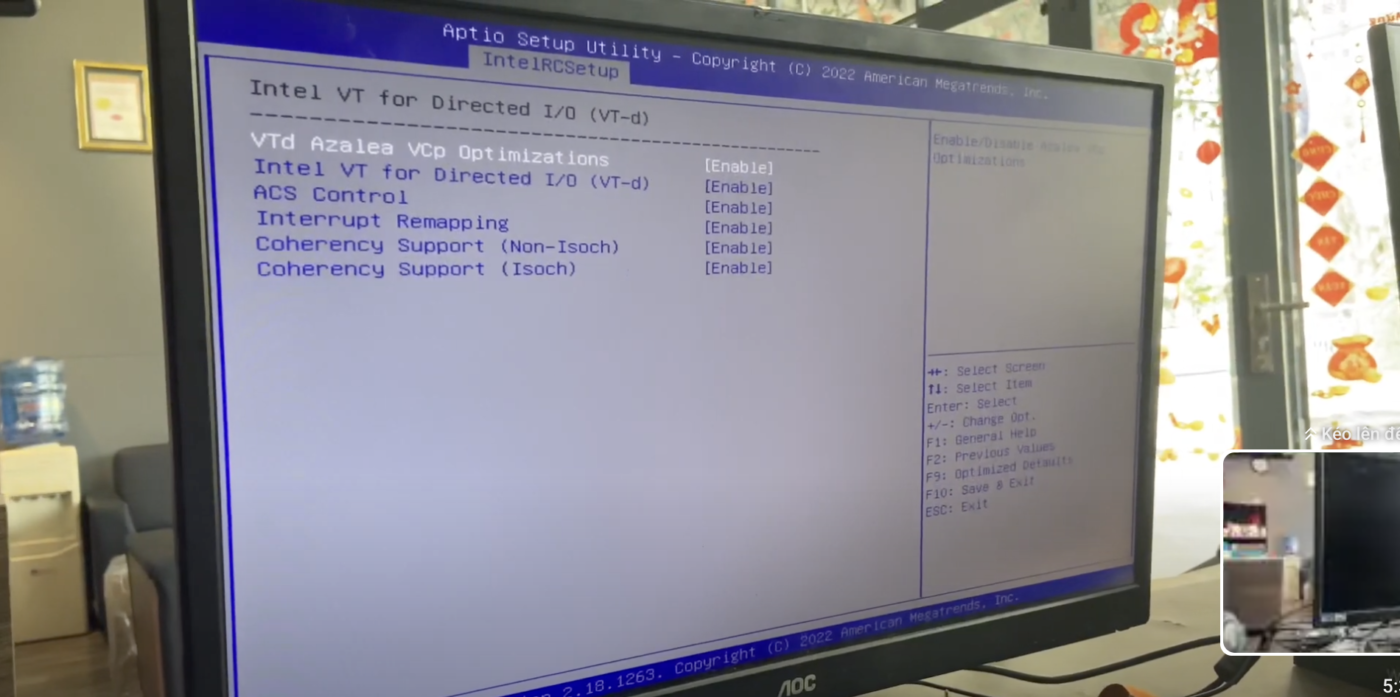
3. Tải Driver và BIOS cho Mainboard Huananzhi X99
Việc tìm kiếm và tải driver phù hợp cho mainboard Huananzhi X99 là rất quan trọng để đảm bảo hệ thống hoạt động ổn định. Bạn có thể tìm kiếm driver trên trang web chính thức của Huananzhi hoặc từ các diễn đàn, cộng đồng người dùng Huananzhi. Một nguồn tài liệu và tư vấn hữu ích khác mà bạn có thể tham khảo là Phan Rang Soft, nơi cung cấp nhiều thông tin về mainboard và các vấn đề liên quan.
Lưu ý:
- Tải driver tương ứng với phiên bản Windows bạn muốn cài đặt (Windows 10, Windows 11…).
- Tải BIOS update từ trang web chính thức của Huananzhi (nếu có) và làm theo hướng dẫn để cập nhật BIOS.
4. Cài Đặt Windows Trên Mainboard Huananzhi X99 – Hướng Dẫn Chi Tiết
Dưới đây là hướng dẫn chi tiết từng bước để cài đặt Windows trên mainboard Huananzhi X99:
- Khởi động từ USB cài đặt: Cắm USB cài đặt Windows vào máy tính và khởi động lại. Truy cập vào BIOS bằng cách nhấn phím Delete, F2, F12 (tùy theo mainboard) khi khởi động.
- Thay đổi Boot Order: Trong BIOS, tìm đến phần Boot Order và thay đổi để USB cài đặt được ưu tiên khởi động trước ổ cứng. Lưu lại thay đổi và thoát khỏi BIOS.
- Bắt đầu cài đặt Windows: Máy tính sẽ khởi động từ USB cài đặt và bạn sẽ thấy giao diện cài đặt Windows.
- Chọn ngôn ngữ và khu vực: Chọn ngôn ngữ và khu vực phù hợp.
- Chọn “Install Now”: Nhấn vào nút “Install Now” để bắt đầu quá trình cài đặt.
- Nhập key Windows (nếu có): Nếu bạn có key Windows, hãy nhập vào. Nếu không, bạn có thể bỏ qua bước này và kích hoạt sau.
- Chọn phiên bản Windows: Chọn phiên bản Windows bạn muốn cài đặt (ví dụ: Windows 10 Pro, Windows 11 Home…).
- Chấp nhận điều khoản sử dụng: Đọc và chấp nhận điều khoản sử dụng của Microsoft.
- Chọn loại cài đặt: Chọn “Custom: Install Windows only (advanced)”.
- Chọn phân vùng cài đặt: Chọn phân vùng bạn muốn cài đặt Windows. Nếu ổ cứng mới, bạn cần tạo phân vùng mới.
- Chờ đợi quá trình cài đặt: Quá trình cài đặt sẽ mất một khoảng thời gian, tùy thuộc vào tốc độ ổ cứng và cấu hình máy tính.
- Khởi động lại máy tính: Sau khi cài đặt xong, máy tính sẽ tự động khởi động lại.
- Cài đặt driver: Sau khi khởi động vào Windows, hãy cài đặt driver cho mainboard, card đồ họa và các thiết bị khác.
- Kích hoạt Windows: Kích hoạt Windows bằng key bản quyền của bạn.
5. Các Lỗi Thường Gặp và Cách Khắc Phục Khi Cài Đặt Windows Trên Huananzhi X99
Trong quá trình cài đặt Windows trên Huananzhi X99, bạn có thể gặp phải một số lỗi sau:
- Lỗi không nhận ổ cứng: Lỗi này thường xảy ra do thiếu driver SATA. Bạn có thể tải driver SATA từ trang web của Huananzhi và cài đặt trong quá trình cài đặt Windows.
- Lỗi màn hình xanh (BSOD): Lỗi này có thể do nhiều nguyên nhân, như driver không tương thích, phần cứng lỗi… Hãy thử cập nhật BIOS, cài đặt lại driver hoặc kiểm tra phần cứng.
- Lỗi không thể khởi động từ USB: Kiểm tra xem USB cài đặt có hoạt động bình thường không. Thử tạo lại USB cài đặt hoặc sử dụng USB khác.
Nếu bạn gặp phải các lỗi khác, hãy tìm kiếm trên Google hoặc tham khảo các diễn đàn, cộng đồng người dùng Huananzhi để được hỗ trợ.
6. Tối Ưu Hóa Hiệu Năng Sau Khi Cài Đặt Windows
Sau khi cài đặt Windows thành công, bạn có thể thực hiện một số bước để tối ưu hóa hiệu năng của hệ thống:
- Cập nhật Windows: Cập nhật Windows lên phiên bản mới nhất để nhận được các bản vá bảo mật và cải thiện hiệu năng.
- Cài đặt driver mới nhất: Cài đặt driver mới nhất cho card đồ họa, sound card và các thiết bị khác.
- Gỡ bỏ các phần mềm không cần thiết: Gỡ bỏ các phần mềm không sử dụng để giải phóng tài nguyên hệ thống.
- Chạy Disk Cleanup: Chạy Disk Cleanup để xóa các file tạm và các file không cần thiết khác.
- Chống phân mảnh ổ cứng (nếu sử dụng HDD): Chống phân mảnh ổ cứng để tăng tốc độ truy cập dữ liệu.
7. Kết Luận
Việc cài đặt Windows trên mainboard Huananzhi X99 có thể đòi hỏi một chút kiến thức và kỹ năng, nhưng với hướng dẫn chi tiết này, bạn hoàn toàn có thể tự mình thực hiện thành công. Đừng ngần ngại tham khảo các nguồn tài liệu và cộng đồng người dùng để được hỗ trợ khi gặp khó khăn. Hy vọng bài viết này đã cung cấp cho bạn những thông tin hữu ích.
Nếu bạn cần thêm thông tin hoặc hỗ trợ kỹ thuật, đừng ngần ngại liên hệ với chúng tôi:
Hotline: 0865.427.637
Zalo: https://zalo.me/0865427637
Email: phanrangninhthuansoft@gmail.com
Pinterest: https://in.pinterest.com/phanrangsoftvn/
Facebook: https://www.facebook.com/phanrangsoft/
Website: https://phanrangsoft.com/
